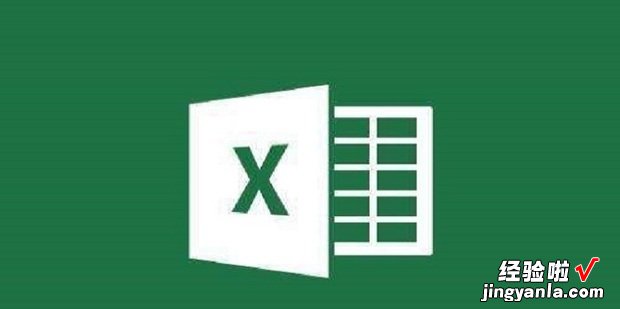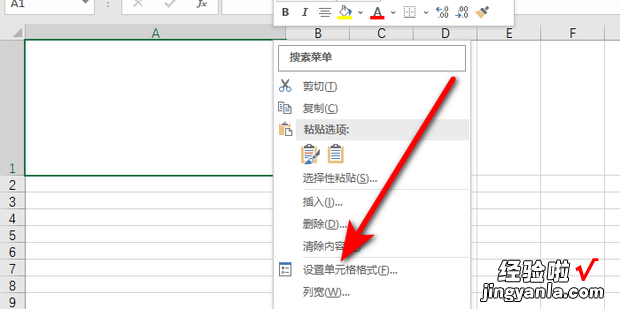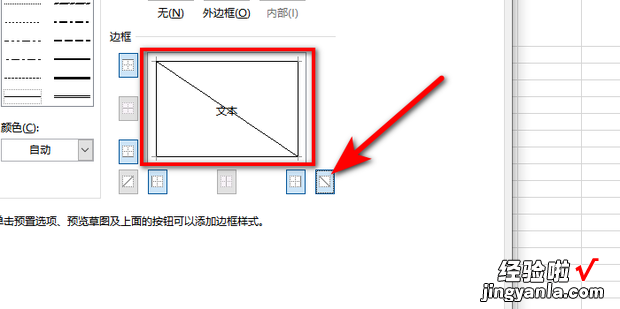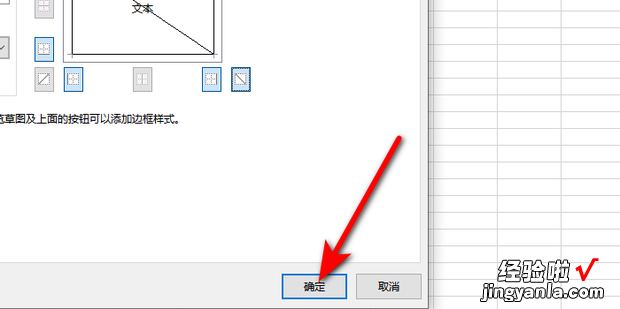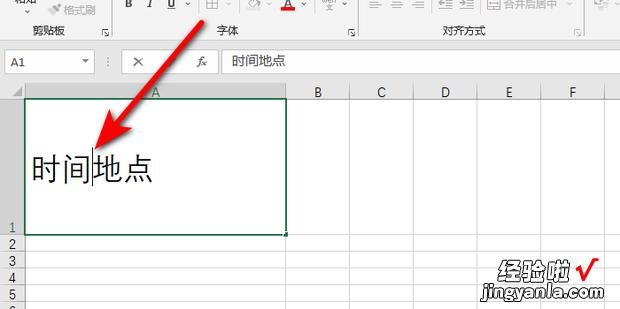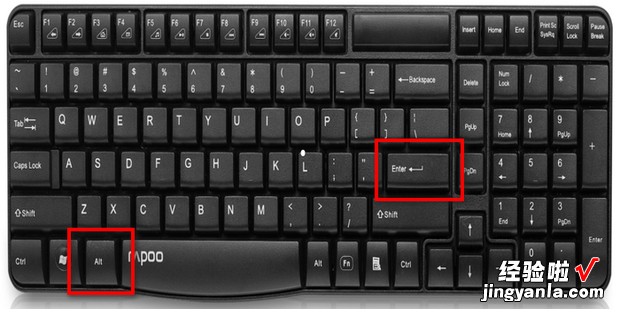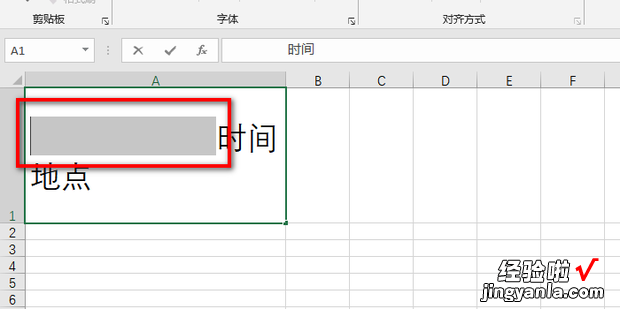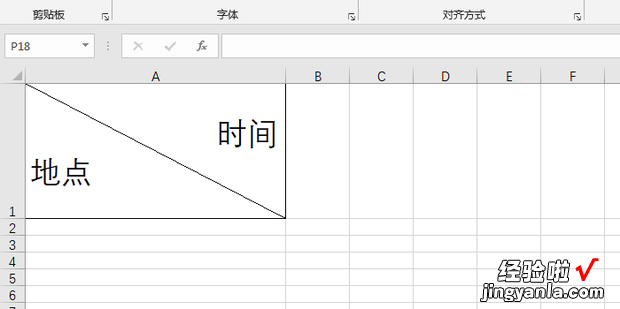现在给大家介绍一下excel单元格加斜杠并添加文字
【excel单元格加斜杠并添加文字,excel单元格加固定文字】
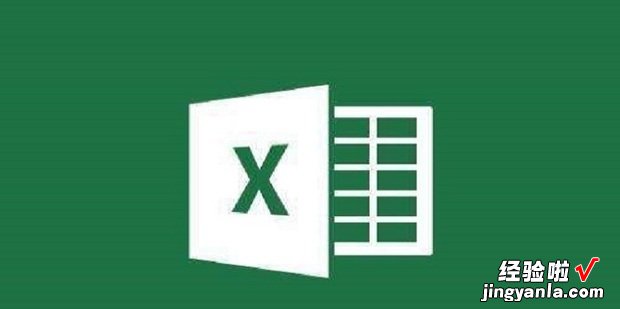
方法
首先在单元格上点击鼠标右键选择设置单元格格式 。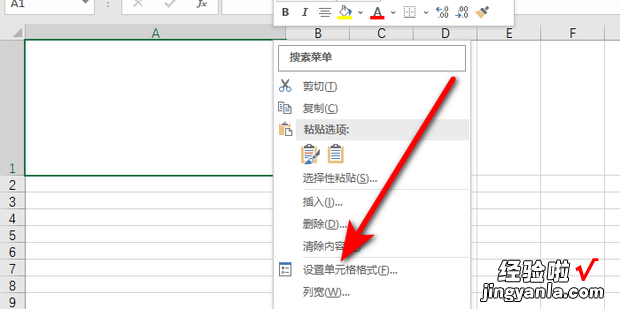
点击插入斜线 。
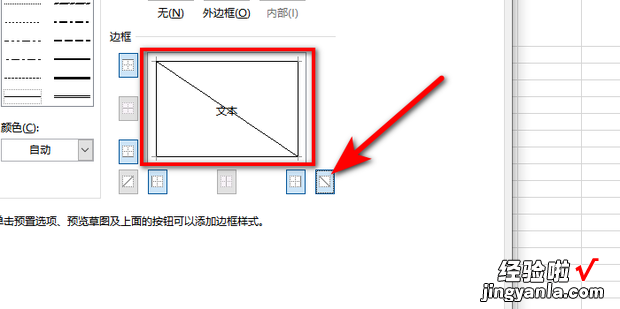
点击确定 。
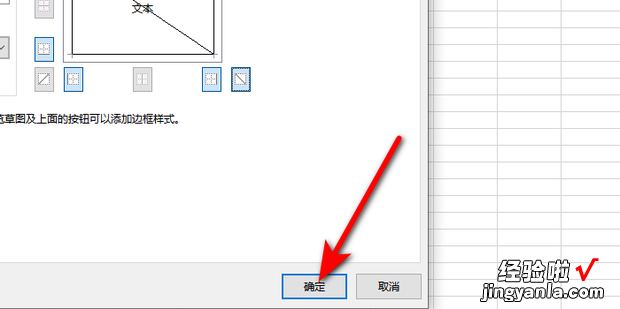
在单元格中输入文字内容,然后将鼠标光标放在文字中间都七入协液马病律 。
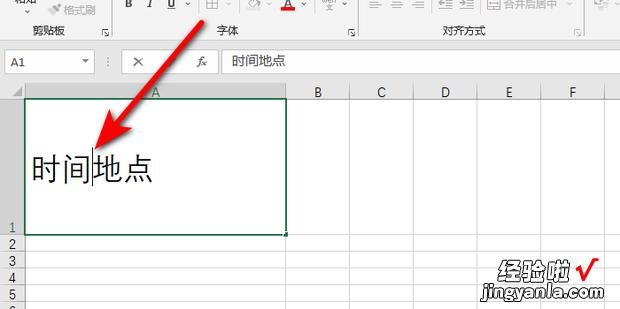
按下键盘上的Alt+Enter键换行 。
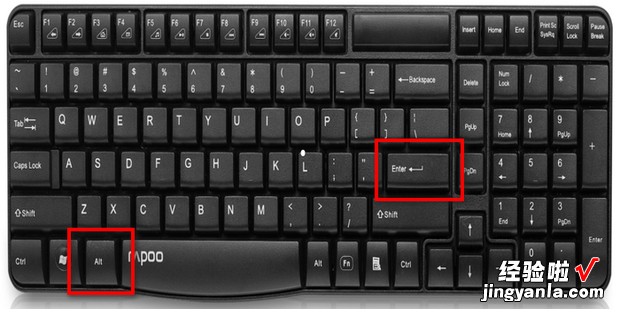
最后在上方文字的前面添加空格至合适位置即可 。
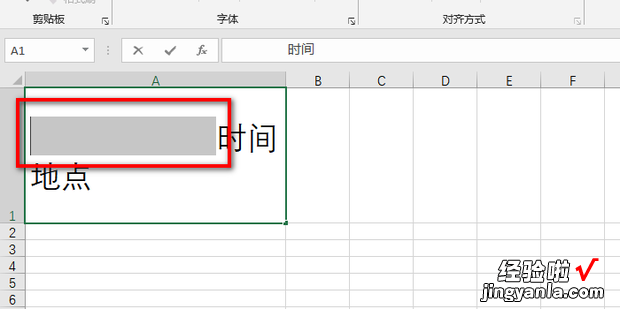
效果展示 。
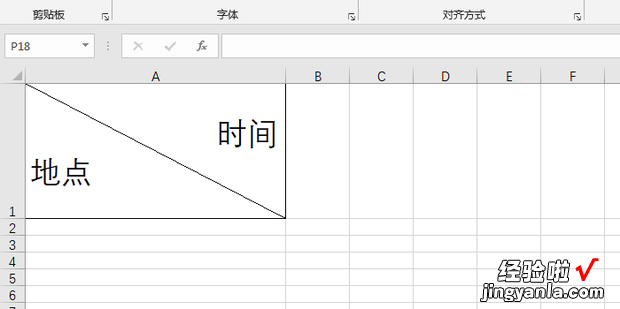
现在给大家介绍一下excel单元格加斜杠并添加文字
【excel单元格加斜杠并添加文字,excel单元格加固定文字】